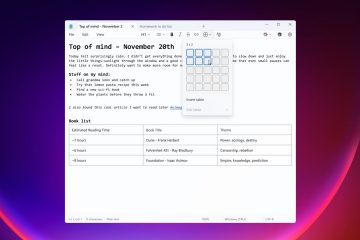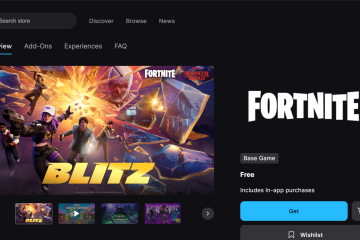หากคุณต้องการใช้งานม็อด Minecraft 1.7.10 แบบคลาสสิก คุณต้องมี Minecraft Forge 1.7.10 คู่มือนี้จะแสดงวิธีการดาวน์โหลด 1.7.10 Forge อย่างปลอดภัย ติดตั้งบน Minecraft Java และแก้ไขปัญหาทั่วไปเพื่อให้คุณสามารถเข้าสู่โลกที่มีการดัดแปลงได้โดยตรง
เรามุ่งเน้นที่การดาวน์โหลด Forge จากเว็บไซต์อย่างเป็นทางการ และเตรียมทุกอย่างให้พร้อมสำหรับม็อด Minecraft 1.7.10 ยอดนิยม ขั้นตอนต่างๆ ใช้งานได้บน Windows และ Mac ในขณะที่เขียน
Minecraft Forge 1.7.10 คืออะไร
Minecraft Forge 1.7.10 เป็นเฟรมเวิร์กการดัดแปลงฟรีสำหรับ Java Edition ของ Minecraft เวอร์ชัน 1.7.10 เมื่อคุณติดตั้ง Forge build นี้ คุณจะปลดล็อคการสนับสนุน mod รุ่นเก่าหลายพันตัวที่สร้างขึ้นสำหรับเวอร์ชันนั้น รวมถึง modpacks ทางเทคนิค เวทมนตร์ และการผจญภัยที่ยิ่งใหญ่
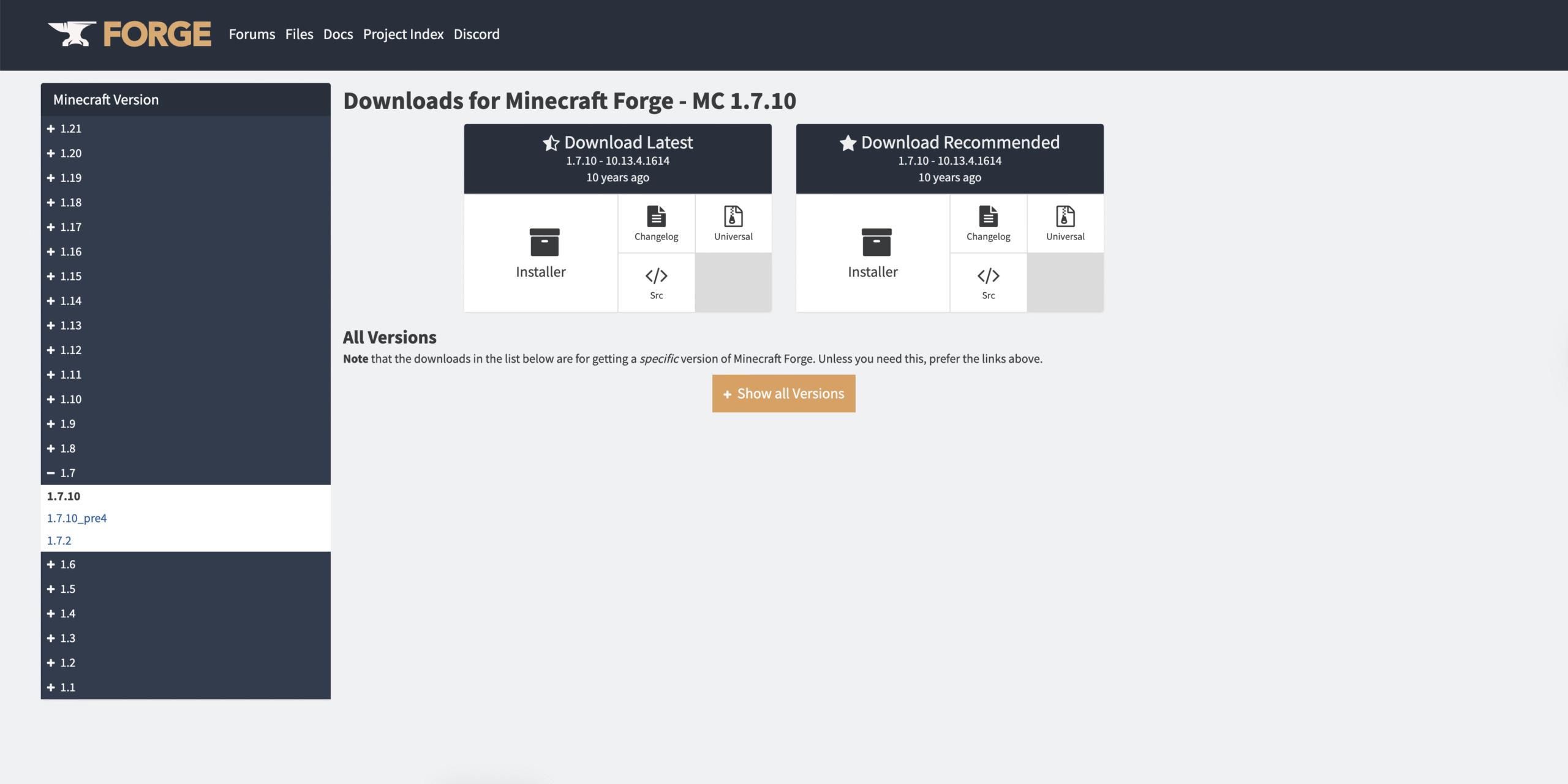
เนื่องจากนี่เป็น Minecraft รุ่นเก่า คุณต้องใช้ตัวติดตั้ง Forge 1.7.10 และเวอร์ชัน Java ที่ถูกต้อง เมื่อคุณตั้งค่าเสร็จแล้ว คุณสามารถติดตั้ง Minecraft 1.7.10 Mods ส่วนใหญ่ได้โดยการวางไฟล์ลงในโฟลเดอร์ Mods
ก่อนที่คุณจะดาวน์โหลด 1.7.10 Forge
ใช้เวลาสักครู่เพื่อเตรียมพีซีของคุณให้พร้อม เพื่อให้ตัวติดตั้ง Forge ทำงานโดยไม่มีข้อผิดพลาด
ตรวจสอบให้แน่ใจว่าคุณได้ติดตั้ง Minecraft Java Edition บนพีซีของคุณแล้ว เปิด Minecraft Launcher หนึ่งครั้งแล้วปล่อยให้มันดาวน์โหลดไฟล์เกมพื้นฐาน ติดตั้ง Java 8 หรือรันไทม์อื่นที่เข้ากันได้กับ Java 8 ซึ่งทำงานได้ดีที่สุดกับ Forge บิลด์รุ่นเก่า ปิด Minecraft Launcher ให้สนิทก่อนเปิดโปรแกรมติดตั้ง Forge สำรองข้อมูลโฟลเดอร์.minecraft ที่มีอยู่ หากคุณใช้โปรไฟล์ดัดแปลงอื่นอยู่แล้ว
วิธีการดาวน์โหลด 1.7.10 Forge จากเว็บไซต์อย่างเป็นทางการ
วิธีที่ปลอดภัยที่สุดในการดาวน์โหลด 1.7.10 Forge คือจากเว็บไซต์ Forge อย่างเป็นทางการ ซึ่งจะช่วยลดความเสี่ยงของมัลแวร์และทำให้แน่ใจว่าคุณจะได้รับตัวติดตั้งใหม่ทั้งหมดซึ่งใช้งานได้กับ Minecraft 1.7.10
เปิดหน้าดาวน์โหลด Forge อย่างเป็นทางการ
เริ่มต้นด้วยการตรงไปที่ส่วนดาวน์โหลด Minecraft Forge
เปิดเว็บเบราว์เซอร์ของคุณ ไปที่เว็บไซต์ Forge อย่างเป็นทางการที่ files.minecraftforge.net มองหาเมนู เวอร์ชัน Minecraft และเปลี่ยนเป็น 1.7.10 หรือรายการเวอร์ชันเดิม
เลือกบิลด์ Forge 1.7.10 ที่ถูกต้อง
Forge แสดงรายการบิลด์หลายรายการสำหรับ Minecraft แต่ละเวอร์ชัน สำหรับผู้เล่นส่วนใหญ่ คุณต้องการรุ่นล่าสุดที่แนะนำเพื่อให้ม็อด 1.7.10 ของคุณคงที่
ในหน้า 1.7.10 ให้ค้นหาส่วนแนะนำ ยืนยันว่าเวอร์ชั่น Minecraft แสดง 1.7.10 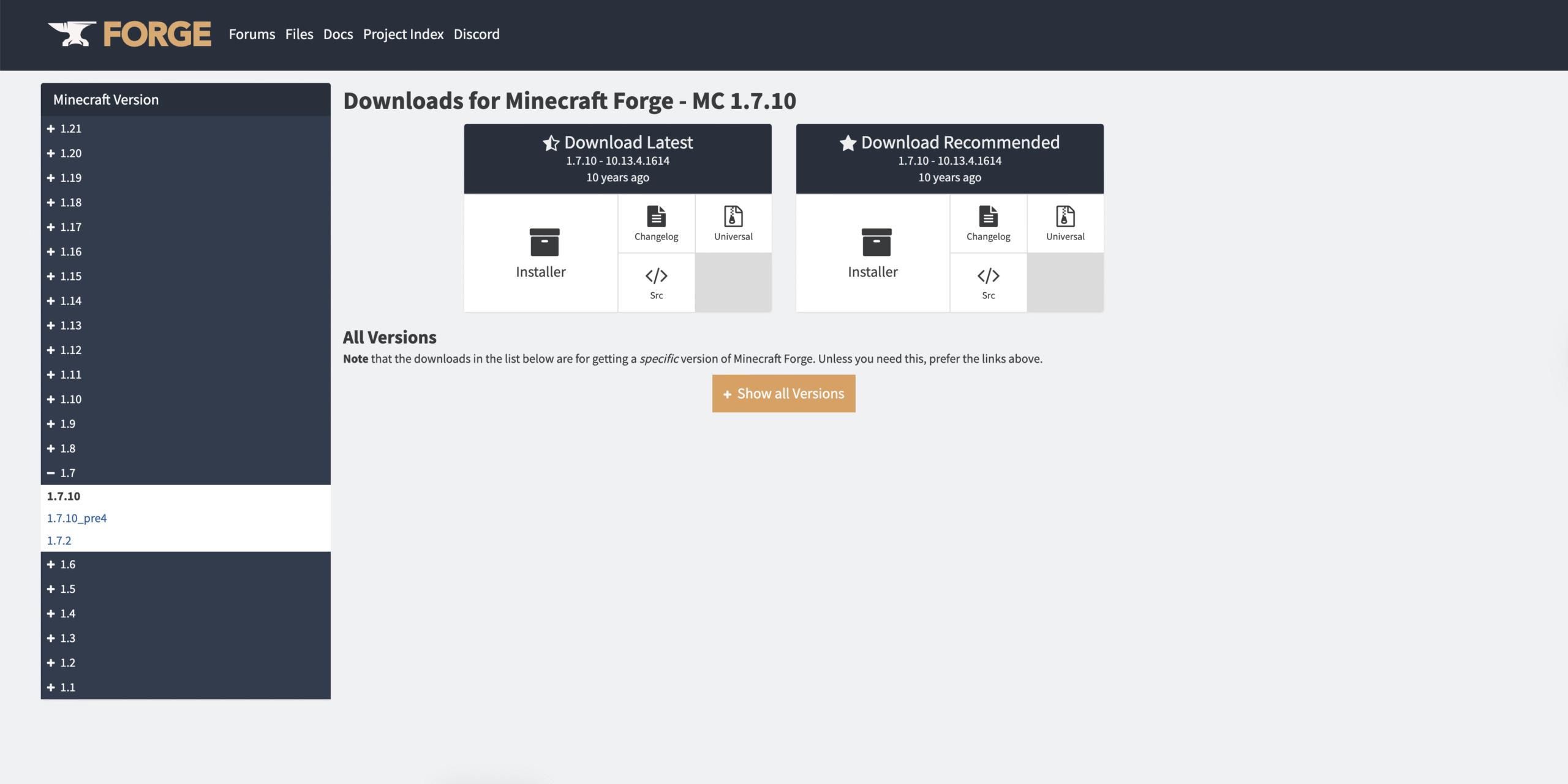 สังเกตหมายเลขเวอร์ชัน Forge (เช่น บิลด์ที่ลงท้ายด้วย 10.13.4.1614, ซึ่งเป็นเวอร์ชันเสถียรทั่วไปสำหรับ Minecraft Forge 1.7.10)
สังเกตหมายเลขเวอร์ชัน Forge (เช่น บิลด์ที่ลงท้ายด้วย 10.13.4.1614, ซึ่งเป็นเวอร์ชันเสถียรทั่วไปสำหรับ Minecraft Forge 1.7.10)
ดาวน์โหลดตัวติดตั้ง Forge 1.7.10
ตอนนี้ คุณสามารถดาวน์โหลดตัวติดตั้ง Forge 1.7.10 ลงในคอมพิวเตอร์ของคุณได้จริงแล้ว
ในแถวที่แนะนำ ให้คลิกปุ่ม ตัวติดตั้ง 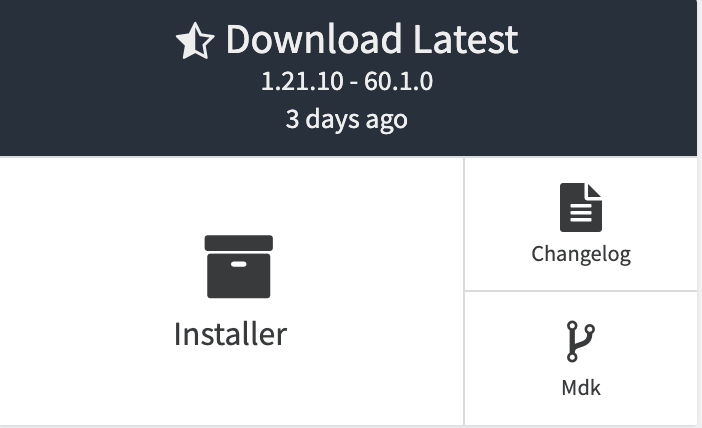
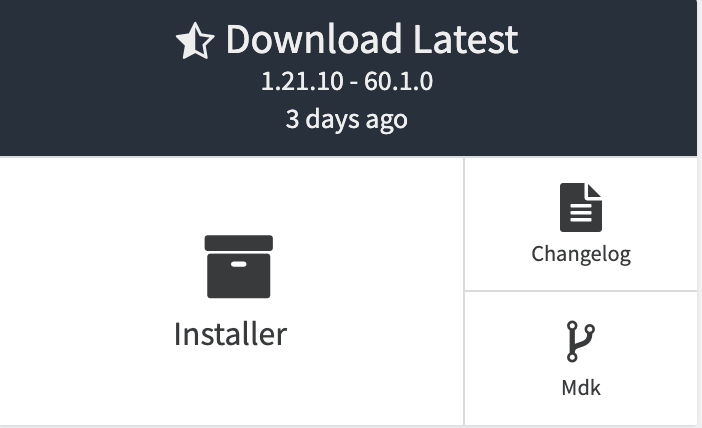 หากคุณเห็นหน้าโฆษณา ให้รอสักครู่ จากนั้นคลิกปุ่มดาวน์โหลดจริงเมื่อปรากฏขึ้น บันทึกไฟล์ forge-1.7.10-xxxx-installer.jar ลงในโฟลเดอร์ที่ค้นหาได้ง่าย เช่น ดาวน์โหลดหรือเดสก์ท็อป
หากคุณเห็นหน้าโฆษณา ให้รอสักครู่ จากนั้นคลิกปุ่มดาวน์โหลดจริงเมื่อปรากฏขึ้น บันทึกไฟล์ forge-1.7.10-xxxx-installer.jar ลงในโฟลเดอร์ที่ค้นหาได้ง่าย เช่น ดาวน์โหลดหรือเดสก์ท็อป 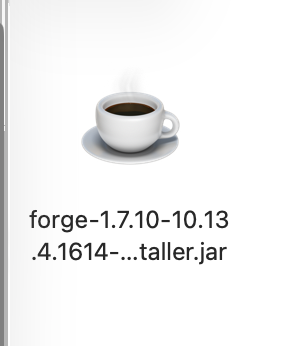
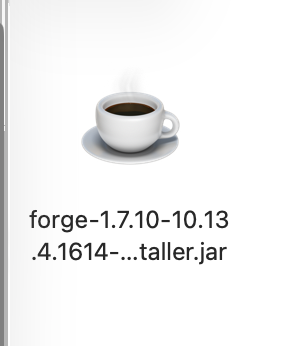 อย่าเปิดไฟล์หากเบราว์เซอร์ของคุณเตือนเกี่ยวกับผู้เผยแพร่ที่ไม่รู้จัก คุณจะเรียกใช้ด้วยตนเองในส่วนถัดไป
อย่าเปิดไฟล์หากเบราว์เซอร์ของคุณเตือนเกี่ยวกับผู้เผยแพร่ที่ไม่รู้จัก คุณจะเรียกใช้ด้วยตนเองในส่วนถัดไป
วิธีการติดตั้ง Forge 1.7.10 บน Windows หรือ Mac
หลังจากที่คุณดาวน์โหลด 1.7.10 Forge คุณจะต้องเรียกใช้ตัวติดตั้งและตั้งค่าโปรไฟล์ Forge ใหม่ใน Minecraft Launcher
เรียกใช้ตัวติดตั้ง Forge 1.7.10
ใช้ Java เพื่อเปิดตัวติดตั้ง Forge และชี้ไปที่โฟลเดอร์ Minecraft ของคุณ
ปิด Minecraft Launcher หากยังคงเปิดอยู่ คลิกขวาที่ไฟล์ forge-1.7.10-installer.jar เลือก เปิดด้วย และเลือก Java หรือ Java(TM) Platform SE binary ในหน้าต่าง Forge ให้เลือก ติดตั้งไคลเอ็นต์ ไว้ ตรวจสอบว่าเส้นทางโฟลเดอร์ .minecraft ถูกต้อง จากนั้นคลิก ตกลง รอจนกว่าคุณจะเห็นข้อความแจ้งว่าการติดตั้ง Forge เสร็จสมบูรณ์
สร้างโปรไฟล์ Forge 1.7.10 ใน Launcher
Forge เพิ่มเวอร์ชันเกมใหม่ให้กับ Launcher อย่างเป็นทางการ เพื่อให้คุณสามารถเริ่ม Minecraft ด้วยการรองรับ Mod
เปิด Minecraft Launcher ไปที่แท็บการติดตั้ง ค้นหารายการใหม่ที่มีชื่อว่า Forge 1.7.10 หากคุณไม่เห็น ให้คลิก การติดตั้งใหม่ เลือกเวอร์ชันเกม Forge 1.7.10 จากรายการ และตั้งชื่อโปรไฟล์ คลิก บันทึก เพื่อจัดเก็บโปรไฟล์ Forge ใหม่
ยืนยันว่าติดตั้ง Forge อย่างถูกต้อง
เปิด Minecraft ด้วย Forge เพื่อยืนยันว่าทุกอย่างทำงานได้ก่อนที่คุณจะเพิ่ม mods ใด ๆ
ใน Minecraft Launcher ให้เลือกโปรไฟล์ Forge 1.7.10 ของคุณ คลิกเล่น บนเมนูหลัก ให้มองหาปุ่ม Mods เล็กๆ และข้อมูลเวอร์ชัน Forge ที่มุม หากคุณเห็นทั้งสองอย่าง แสดงว่าคุณติดตั้ง Minecraft Forge 1.7.10 อย่างถูกต้อง และคุณพร้อมที่จะใช้ม็อดแล้ว
วิธีการเพิ่ม Mods ให้กับ Minecraft 1.7.10 Forge
เมื่อ Forge ทำงาน คุณสามารถเริ่มติดตั้ง Minecraft 1.7.10 Mods ได้ ใช้ม็อดที่แสดงรายการรองรับ Forge 1.7.10 โดยเฉพาะเสมอเพื่อหลีกเลี่ยงการแครช
ดาวน์โหลดไฟล์ ม็อด Minecraft 1.7.10 ที่คุณเลือกจากไซต์ที่เชื่อถือได้ ตรวจสอบให้แน่ใจว่าแต่ละไฟล์ลงท้ายด้วย .jar และกล่าวถึง Forge 1.7.10 ในคำอธิบาย กด Windows + R พิมพ์ %appdata%\.minecraft แล้วกด Enter หรือเปิดโฟลเดอร์.minecraft บน Mac จากไลบรารีผู้ใช้ของคุณ เปิดหรือสร้างโฟลเดอร์ mods ภายใน.minecraft คัดลอกไฟล์ mod .jar ลงในโฟลเดอร์ mods รีสตาร์ท Minecraft โดยใช้โปรไฟล์ Forge 1.7.10 ของคุณ และเปิดเมนู Mods เพื่อยืนยันว่าโหลดแล้ว
ทางเลือกอื่นในการติดตั้ง Forge 1.7.10 ด้วย Modded Launcher
หากคุณต้องการการตั้งค่าที่ง่ายกว่า Launcher ของบริษัทอื่นสามารถดาวน์โหลด Minecraft Forge 1.7.10 ให้กับคุณได้ และจัดการ modpacks โดยอัตโนมัติ
ติดตั้ง modded launcher ที่เชื่อถือได้ เช่น CurseForge หรือ Prism หากคุณพอใจกับเครื่องมือของบริษัทอื่น ค้นหาตัวเรียกใช้งานสำหรับโปรไฟล์ Minecraft 1.7.10 หรือ modpack ที่ใช้ Forge ปล่อยให้ตัวเรียกใช้งานดาวน์โหลดเวอร์ชัน Forge 1.7.10 และไฟล์แพ็กที่ถูกต้อง เปิด Minecraft จากภายใน modded launcher แทนที่จะเป็น vanilla launcher เมื่อคุณต้องการเล่นแพ็คเหล่านั้น
แนวทางนี้ช่วยลดความซับซ้อนในการตั้งค่าที่ซับซ้อน แต่คุณควรดาวน์โหลด Mod แต่ละตัวจากแหล่งที่เชื่อถือได้เท่านั้น และเก็บข้อมูลสำรองของโลกที่คุณสนใจ
ขั้นตอนการแก้ปัญหา (แก้ไขปัญหาทั่วไปเมื่อคุณดาวน์โหลด 1.7.10 Forge)
หาก Forge 1.7.10 ไม่ทำงานในครั้งแรก การแก้ไขด่วนเหล่านี้จะช่วยแก้ปัญหาส่วนใหญ่ได้
ตัวติดตั้งไม่เปิดขึ้น – ติดตั้ง Java 8 จากนั้นคลิกขวาที่ไฟล์ .jar แล้วเลือกเปิดด้วย > Java หากระบบของคุณยังคงเพิกเฉย ให้ติดตั้ง Java ใหม่และรีบูต Minecraft ขัดข้องเมื่อเริ่มต้น – ลบ mods ใด ๆ ออกจากโฟลเดอร์ mods และเปิดใช้งานด้วยโปรไฟล์ Forge ที่สะอาดตา เพิ่มม็อดกลับทีละตัวเพื่อค้นหาม็อดเวอร์ชันที่เสียหายหรือผิด ไม่มีโปรไฟล์ Forge ใน Launcher – เปิดตัวติดตั้ง Forge อีกครั้ง และยืนยันว่าคุณเลือกติดตั้งไคลเอนต์และเส้นทาง.minecraft ที่ถูกต้อง เกมใช้เวอร์ชัน Java ที่ไม่ถูกต้อง – ใน Minecraft Launcher ให้แก้ไขการติดตั้ง Forge และตั้งค่าไฟล์ปฏิบัติการ Java ให้เป็นพาธ Java 8 ของคุณ Mods พูดผิดเวอร์ชัน Minecraft – ติดตั้งเฉพาะ mods ที่รองรับ Minecraft 1.7.10 Forge อย่างชัดเจน Mods สำหรับเวอร์ชันที่ใหม่กว่าจะไม่โหลดอย่างถูกต้องในรุ่นดั้งเดิมนี้
เคล็ดลับ
ใช้ Forge 1.7.10 บิลด์ที่แนะนำเพื่อให้เข้ากันได้ดีที่สุดกับ modpacks รุ่นเก่า สำรองข้อมูลโฟลเดอร์.minecraft ของคุณก่อนที่จะติดตั้ง Forge หรือเพิ่ม mods ดาวน์โหลด 1.7.10 mods ทั้งหมดจากไซต์ modding ที่เชื่อถือได้เพื่อหลีกเลี่ยงไฟล์ที่เสียหาย เพิ่มม็อดทีละรายการเพื่อให้คุณมองเห็นปัญหาได้อย่างรวดเร็ว ใช้ modpack launcher ที่มีน้ำหนักเบาหากคุณต้องการการจัดการโปรไฟล์ที่ง่ายขึ้น
คำถามที่พบบ่อย
ฉันจำเป็นต้องมี Java 8 สำหรับ Minecraft Forge 1.7.10 หรือไม่
ใช่ Forge 1.7.10 ทำงานได้ดีที่สุดกับ Java 8 Java เวอร์ชันใหม่กว่ามักจะทำให้เกิดข้อขัดข้องหรือข้อผิดพลาดของโปรแกรมติดตั้ง
ทำไม Minecraft ถึงหยุดทำงานเมื่อฉันเพิ่ม mods?
คุณอาจใช้ mods ที่ไม่ได้สร้างมาสำหรับ 1.7.10 Forge ลบออกและเพิ่มเฉพาะม็อดที่มีป้ายกำกับสำหรับ Minecraft 1.7.10
ฉันจะใส่ไฟล์ม็อด 1.7.10 ไว้ที่ไหน
วางไฟล์ mod.jar ทั้งหมดลงในโฟลเดอร์.minecraft → mods ของคุณ สร้างโฟลเดอร์ด้วยตนเองหากไม่มีอยู่
เหตุใดฉันจึงไม่เห็นโปรไฟล์ Forge 1.7.10 ในตัวเรียกใช้งานของฉัน
รันโปรแกรมติดตั้ง Forge อีกครั้ง และยืนยันว่าคุณได้เลือกติดตั้งไคลเอนต์และไดเร็กทอรีชี้ไปยังโฟลเดอร์.minecraft ที่ถูกต้องของคุณ
สรุป
ดาวน์โหลด Minecraft Forge 1.7.10 จากเว็บไซต์ Forge อย่างเป็นทางการเท่านั้น ติดตั้ง Java 8 ก่อนที่จะรันโปรแกรมติดตั้ง Forge สร้างและเปิดโปรไฟล์ Forge 1.7.10 ผ่าน Minecraft Launcher เพิ่มเฉพาะ mods ที่เข้ากันได้กับ 1.7.10 ลงในโฟลเดอร์ mods หากเกิดข้อผิดพลาด ให้ลบ mods ติดตั้ง Forge ใหม่ หรือปรับพาธ Java ของคุณ
บทสรุป
ตอนนี้คุณก็รู้วิธีดาวน์โหลด 1.7.10 Forge แล้ว ติดตั้ง และเริ่มใช้งาน Minecraft 1.7.10 mods แบบคลาสสิก ด้วยการดึงตัวติดตั้งจากเว็บไซต์ Forge อย่างเป็นทางการแล้วชี้ไปที่โฟลเดอร์ Minecraft ของคุณ คุณสามารถรักษาการตั้งค่าแบบเดิมนี้ให้เสถียรในขณะที่คุณสำรวจม็อดแพ็กขนาดใหญ่และโลกแห่งความคิดถึง สำรองข้อมูลการบันทึกที่สำคัญ เพิ่ม mod ใหม่อย่างช้าๆ และเพลิดเพลินไปกับทุกสิ่งที่ Forge 1.7.10 ยังมีให้ในปัจจุบัน